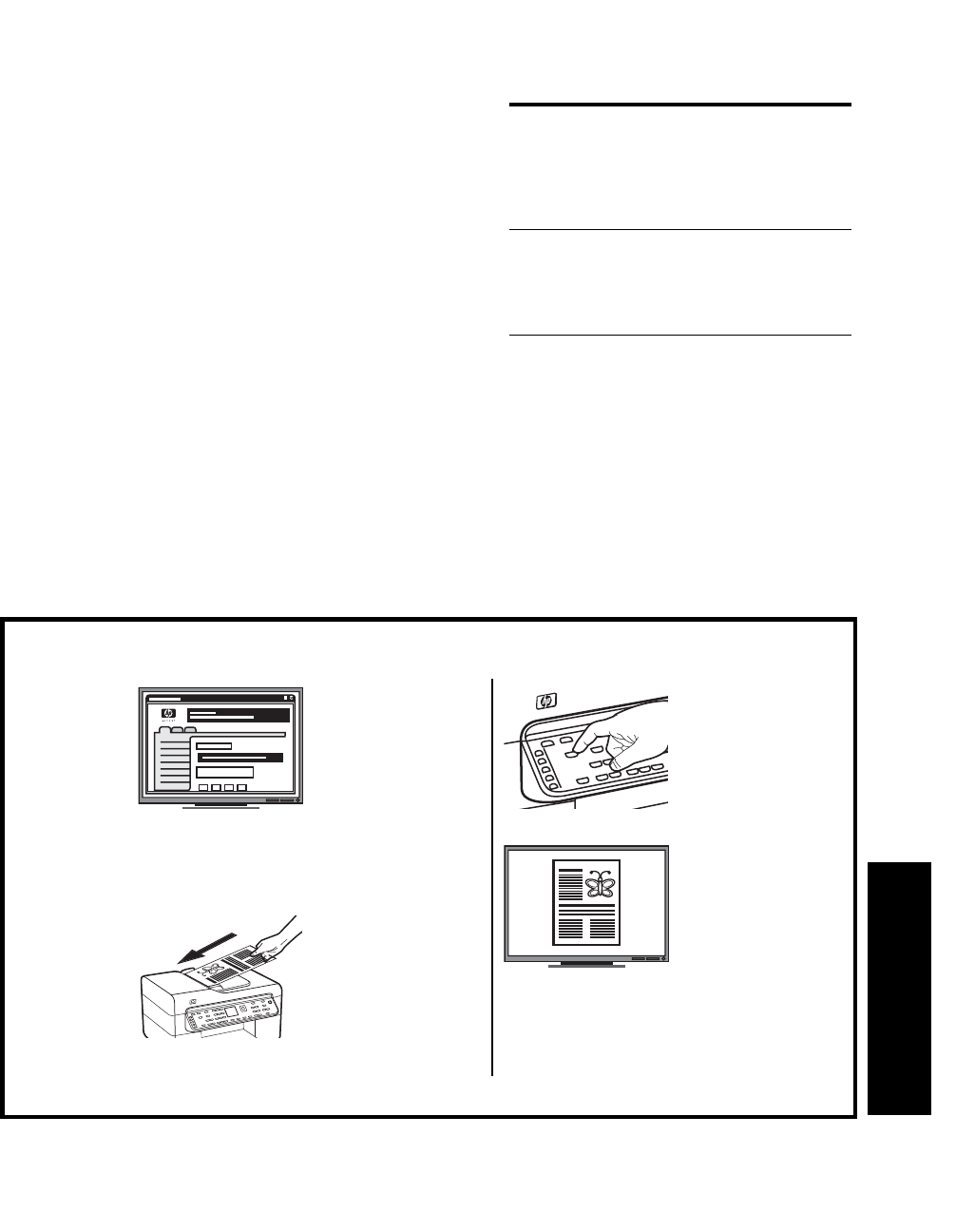
Etapa 1: Criar e compartilhar uma pasta na rede
21
Po
rtug
uês
primeira vez, o endereço IP é listado no final das
instruções que aparecem na tela.
• Privilégios apropriados na rede.
Você deve poder criar uma pasta e alterar as
permissões de acesso para a pasta.
• O nome do computador onde a pasta está
localizada
Para obter informações sobre como encontrar
o nome do computador, consulte a documentação
para seu sistema operacional.
• O endereço de rede para a pasta.
Os endereços da rede são normalmente escritos
neste formato: \\meupc\pastacompartilhada
• Um nome de usuário e uma senha para a rede.
Por exemplo, o nome de usuário e a senha do
Windows NT usados para efetuar logon na rede.
Etapa 1: Criar e
compartilhar uma pasta na
rede
NOTA: Para usar o Arquivamento digital direto, a
pasta que você está usando já deve existir em um
computador conectado à rede. Você não pode criar
uma pasta a partir do painel de controle do
multifunção.
1. Crie uma pasta em um computador conectado à
rede.
2. Compartilhe a pasta.
Verifique se as preferências da pasta fornecem
acesso de leitura e gravação.
Para obter mais informações sobre como criar pastas
na rede e configurar as preferências de pasta, consulte
a documentação do seu sistema operacional.
Finalmente, ele usou o
servidor da Web
incorporado (EWS) para
configurar os atalhos
(chamados “discagens
rápidas”) para cada
uma dessas pastas
Testando…
Após o funcionário de TI ter terminado de configurar o
Arquivamento digital direto, o gerente do escritório
decidiu criar uma cópia eletrônica de uma fatura.
Primeiro, ele carregou o
documento no
multifunção, como o
faria se estivesse fazendo
uma cópia.
Em seguida, pressionou
o botão Arquivamento
digital no painel de
controle do multifunção e
as discagens rápidas
que o funcionário de TI
havia configurado no
EWS apareceram na
tela.
Finalmente, o gerente
selecionou a opção
“Faturas” e pressionou o
botão Digitalizar.
O multifunção digitalizou
o documento e o
transmitiu diretamente à
pasta de faturas no
computador.
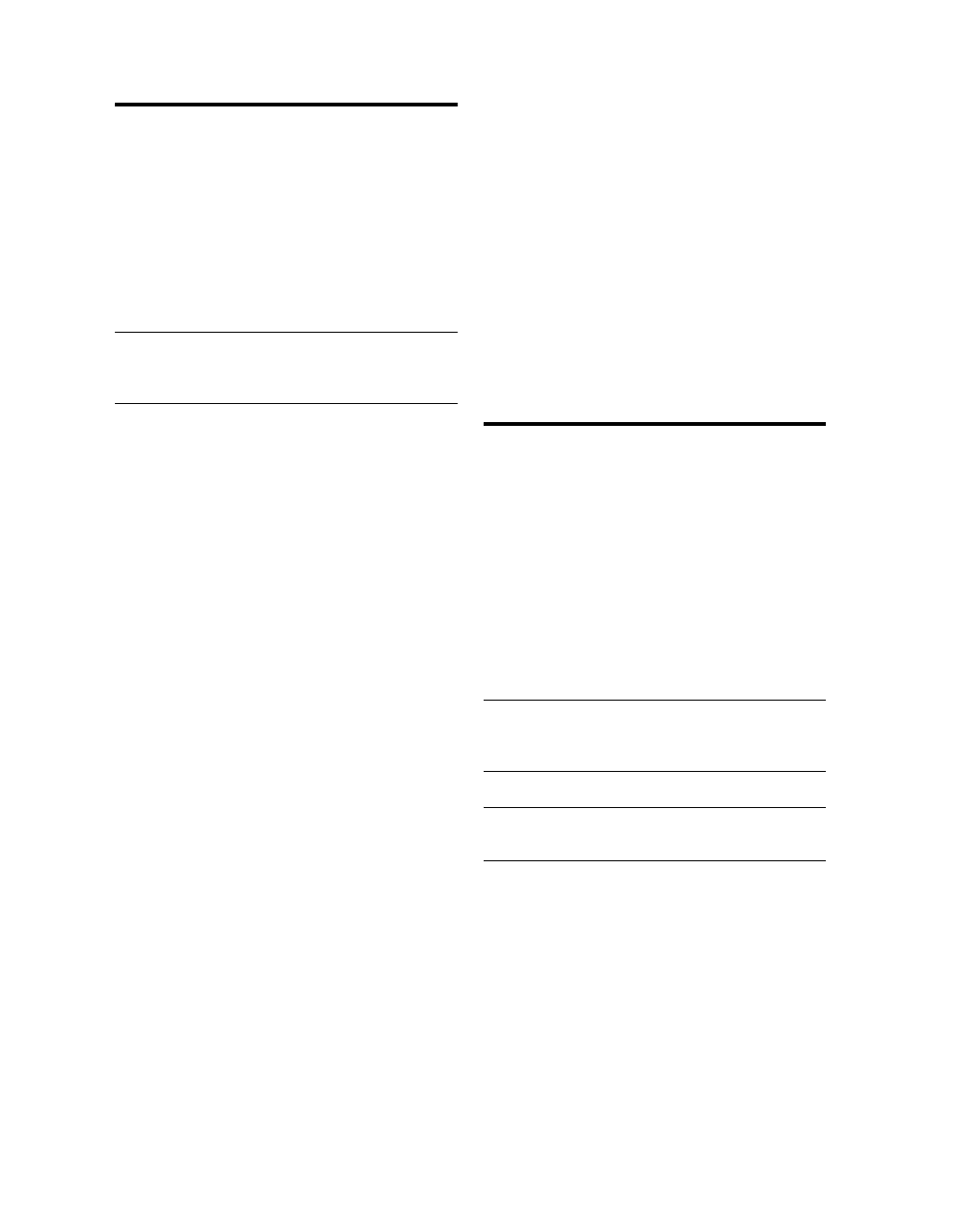
Configurar o recurso de Arquivamento digital direto para digitalização (opcional)
22
Etapa 2: Configurar um